كيفية فتح ملفات HEIC على جهاز كمبيوتر يعمل بنظام Windows
نشرت: 2022-05-20نظرًا لتقدم التكنولوجيا ، فإن معظم عملنا اليومي يعتمد على أجهزة الكمبيوتر المحمولة أو أجهزة الكمبيوتر المكتبية أو أجهزة الكمبيوتر الشخصية. كل شيء مصنوع رقميًا - من عرض الصور ومقاطع الفيديو إلى كتابة أي شيء أو توثيقه.
يمكن لخلل بسيط في عملهم أن يحبطنا ويؤدي إلى سوء إدارة العمل من نهايتنا. الأجهزة الإلكترونية التي نستخدمها عرضة للتحطم أو الحصول على مشاكل أخرى.

إحدى المشكلات المماثلة التي قد تواجهها هي أن جهاز الكمبيوتر الشخصي الذي يعمل بنظام Windows لا يدعم ملفات HEIC أو HEIF. قد يرسل لك عميلك أو زميلك أو موظفو المكتب أو أي شخص من عائلتك أيضًا ملفات صور هي ملفات HEIC.
أثناء محاولة فتح ملف HEIC على جهاز الكمبيوتر الشخصي الذي يعمل بنظام Windows ، ستظهر على شاشتك رسالة تفيد بأن الملف غير مدعوم. ماذا يجب أن تكون خطوتك التالية؟ هل أنت بحاجة إلى الذعر ، أم أن هناك شيئًا يمكنك القيام به لإصلاح المشكلة؟
دعنا نتعمق في هذه المشكلة ونفهم الحلول الممكنة لكيفية فتح ملف HEIC.
ما هو ملف HEIC؟
يساعدك ملف HEIC ، المعروف باسم تنسيق ملف HEIF ، على تخزين تسلسلات الصور وملفات الصور الفردية. يرمز HEIF إلى تنسيق ملف صورة عالي الكفاءة. إنه تنسيق حاوية يغطي جميع ملفات الوسائط على نظامك ، بما في ذلك النصوص والصوت ومقاطع الفيديو الموجودة على جهازك. يمكّنك HEIC من تخزين صورك بتنسيقات متعددة ، بما في ذلك HDR و SDR.
حدث تعريف هذه الملفات لأول مرة في عام 2001 ، بينما تم تقديمها في عام 2015 بواسطة MPEG. بعد تقديم iOS 11 ، اعتمدت Apple تنسيق ملف HEIF. لذلك ، يتم دعم تنسيق ملفات HEIF في تلك الأجهزة التي تعمل بنظام iOS 11 والإصدارات الأحدث.
لماذا يواجه Windows مشكلة في عرض ملف HEIC افتراضيًا؟
عند محاولة فتح ملف HEIC على جهاز الكمبيوتر الشخصي الذي يعمل بنظام Windows ، قد تعرض الشاشة رسالة منبثقة تفيد بأن تنسيق الملف غير مدعوم. قد يحدث هذا لأن جهاز الكمبيوتر الذي يعمل بنظام Windows لا يدعم تنسيق HEIC الذي تستخدمه Apple لأحدث أجهزة iOS الخاصة بها.
يعود الفضل في إدخال تنسيق صورة HEIC إلى Apple. كان الغرض الأساسي من إدخال هذا التنسيق هو الاستخدام على أجهزة iPhone و iPad. يدعم iOS 11 تنسيق صورة HEIC. هذا هو السبب في أنك لن تتمكن من تشغيل ملف HEIC على جهاز الكمبيوتر الشخصي الذي يعمل بنظام Windows دون اتباع خطوات معينة.
كيف تفتح ملفات HEIC على جهاز كمبيوتر يعمل بنظام Windows؟
على الرغم من صعوبة فتح ملف HEIC على جهاز كمبيوتر يعمل بنظام Windows ، فقد تجد طرقًا لتحقيق ذلك. دعونا نلقي نظرة فاحصة على كل هذه الطرق.
# 1. استخدام امتدادات صور HEIF من متجر تطبيقات Windows
- للوصول إلى ملف HEIC على جهاز الكمبيوتر الشخصي الذي يعمل بنظام Windows ، قد تحتاج إلى تثبيت دعم لملفات صورة HEIC.
- لهذا الغرض ، قد تحتاج إلى تحديد موقع ملف HEIF على جهاز windows الخاص بك. افتح هذا الملف من خلال تطبيق الصور المثبت على جهاز الكمبيوتر الخاص بك.
- سيظهر مربع حوار يوضح أنك بحاجة إلى امتداد HEIF لعرض الملف على الشاشة. حدد خيار التثبيت. سيتم تثبيت التطبيق اللازم لفتح ملف HEIC على جهاز windows الخاص بك بنجاح.
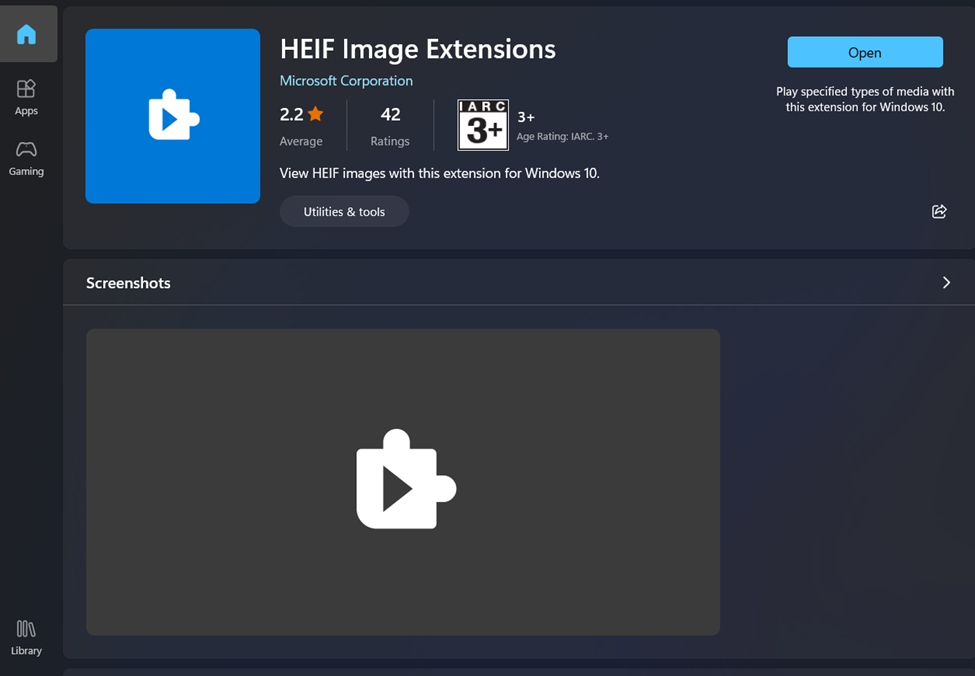
- قم بتبديل مشغل الملفات إلى تطبيق HEIF المثبت. سيقودك هذا إلى صفحة الامتدادات لملفات HEIF. ومن ثم ، بعد اتباع هذه الخطوات السهلة ، ستتمكن من عرض صور HEIC الخاصة بك على جهاز كمبيوتر يعمل بنظام Windows. يمكنك تثبيت دعم لعرض وتنزيل ملف تنسيق HEIC.
# 2. قم بتحويل تطبيق HEIC إلى JPG أو PNG باستخدام الأدوات
هناك العديد من التطبيقات المتاحة التي قد تساعدك على تحويل ملف HEIC الخاص بك إلى JPG أو PNG لسهولة العرض.
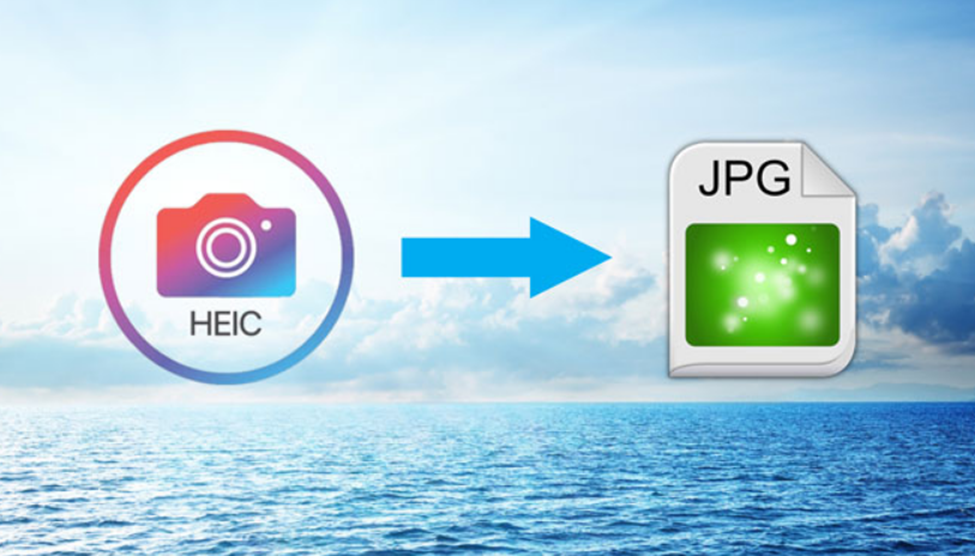
من بين جميع التطبيقات المتاحة ، تتضمن بعض أفضلها ما يلي:

1. HEIC إلى JPEG
يعد محول HEIC إلى JPEG أداة سهلة الاستخدام وسريعة تساعدك على تحميل صور متعددة في وقت واحد وتحويلها جميعًا إلى JPEG أو PNG. لا يؤدي هذا المحول إلى إتلاف وحدات البكسل في صورك ، وبالتالي الحفاظ على جودة الفيلم سليمة.
2. تحويل سحابة
سيساعدك تغيير تنسيق الملف وتخصيص جميع ميزاته الأساسية ، بما في ذلك الحجم والدقة والتنسيق ، على استخدام الجهاز بسلاسة دون التسبب في أي ضرر إضافي. لا يؤثر Cloud Convert أيضًا على جودة ملفك الأصلي.
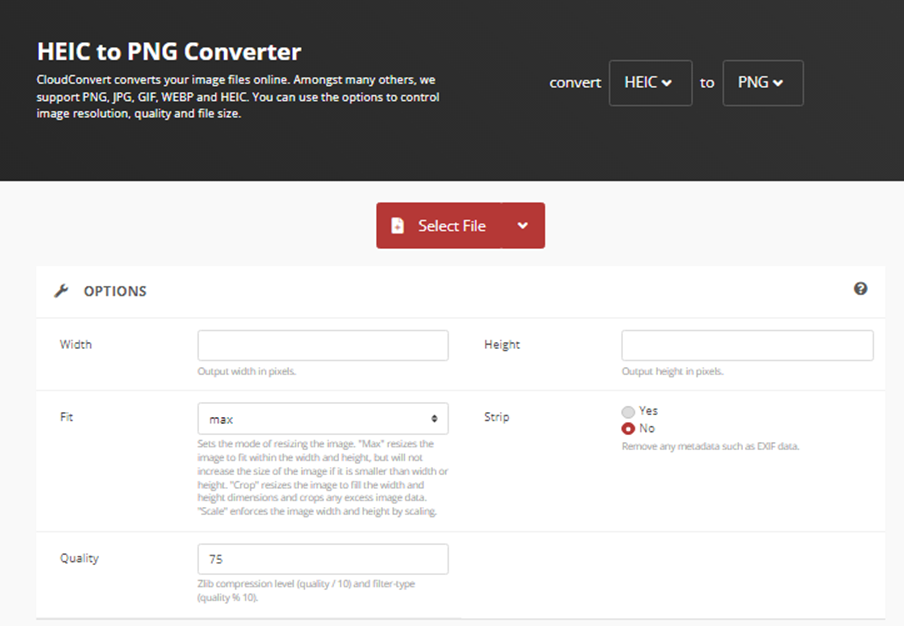
3. FreeToolOnline
تتيح لك الأداة المجانية عبر الإنترنت تحويل ملفات HEIC إلى JPEG لعرضها بسهولة. ستتمكن من تحميل دفعة تصل إلى 5000 ملف HEIC للتحويل.
# 3. استخدام Adobe Lightroom المثبت على جهاز الكمبيوتر الخاص بك
إذا كنت ترغب في عرض ملف HEIC المخزن على جهاز الكمبيوتر الخاص بك ، فيمكنك اختيار فتح الصورة وعرضها من خلال Adobe Lightroom. لذلك ، قد تحتاج إلى اتباع التعليمات المذكورة أدناه لتحقيق الغرض.
الخطوات التي يمكنك اتباعها لعرض ملف HEIC على Adobe Lightroom عبر جهاز كمبيوتر يعمل بنظام Windows هي:
- قم بتشغيل تطبيق Lightroom على جهاز الكمبيوتر الشخصي أو الكمبيوتر المحمول.
- بعد تشغيل التطبيق ، تحتاج إلى النقر فوق علامة "+". باستخدام هذا ، ستتمكن من تحميل صورك عبر Adobe Lightroom. لتحميل أي صورة HEIC على Adobe Lightroom ، ستحتاج إلى تحويل تنسيق الملف من HEIF إلى JPEG.
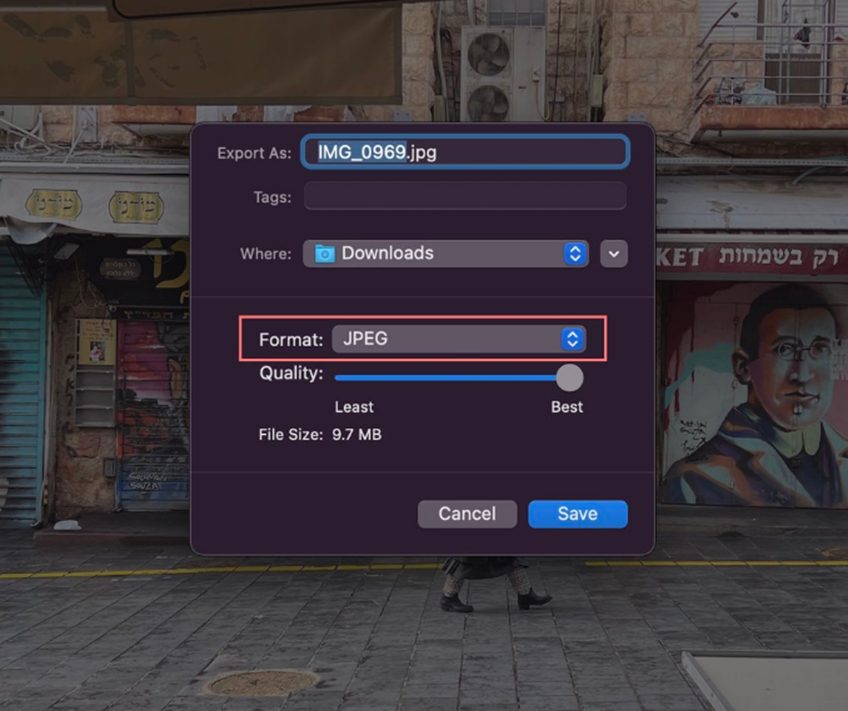
- بمجرد إكمال التحويل ، ستتمكن من عرض ملفاتك على Adobe Lightroom ثم حفظ صورة jpeg في المجلد الذي تريده.
# 4. قم بتحويل ملفات HEIC إلى JPG و PNG و PDF وما إلى ذلك ، باستخدام Apple Photos على أجهزة Mac
على الرغم من أن تنسيق ملف HEIC مرئي في أجهزة Apple ، إلا أنه لم يتم منح الرؤية لجميع الأجهزة التي تعمل عليها. لذلك ، يمكنك الحصول على مساعدة MacBook الخاص بك لتحويل صورة HEIC هذه. يمكنك تحويل ملفات HEIC إلى JPG و PDF و PNG باستخدام Apple Photos.
اتبع الخطوات المذكورة أدناه للقيام بالتحويل:
- انقر نقرًا مزدوجًا فوق تلك الصورة الموجودة حاليًا بتنسيق HEIC.
- سيتم فتح علامة تبويب معاينة تظهر تلك الصورة.
- انقر فوق "ملف" في شريط القائمة ثم "تصدير".
- ثم يمكنك اختيار تنسيقات مختلفة من القائمة المنسدلة. هناك ، يمكنك تحديد إما PNG أو JPEG.
- اختر مجلد الوجهة الخاص بك وحفظ.
افكار اخيرة
غطت هذه المقالة معلومات مفصلة حول فتح ملفات HEIC على جهاز كمبيوتر يعمل بنظام Windows. يمكنك تحديد أي من الطرق المذكورة أعلاه ، وبعد ذلك ستتمكن من عرض ملف HEIC الخاص بك مباشرة على جهاز الكمبيوتر الخاص بك الذي يعمل بنظام Windows دون مواجهة أي مشكلة.
يمكنك تثبيت امتدادات محددة من متجر تطبيقات Windows والتي ستساعدك في عرض ملفات HEIF على جهاز كمبيوتر يعمل بنظام Windows. بخلاف ذلك ، يمكنك أيضًا تغيير تنسيق الملف باستخدام برامج أو تطبيقات معينة.
يمكنك أيضًا الاطلاع على بعض برامج تحرير الصور الاحترافية.
